
Uvoz/izvoz svih postavki
S uređaja možete izvesti sve podatke postavki i spremiti ih na računalo, a zatim ih prilikom konfiguriranja postavki uvesti na željeni novi uređaj. Ako iste postavke želite konfigurirati na dva ili više pisača/višenamjenska pisača Canon*, možete jednostavno izvesti sve postavke s jednog uređaja i uvesti ih na druge, uklanjajući potrebu za zasebnim konfiguriranjem svakog od uređaja. Kako biste izvršili te radnje, prijavite se u Remote UI (Udaljeni UI) s administratorskim ovlastima.
* Samo modeli koji podržavaju uvoz/izvoz svih postavki
Izvoz svih postavki
1
Pokrenite Remote UI (Udaljeni UI). Pokretanje sučelja Remote UI (Udaljeni UI)
2
Kliknite [Settings/Registration] na stranici portala. Zaslon sučelja Remote UI (Udaljeni UI)
3
Kliknite [Data Management]  [Export].
[Export].
 [Export].
[Export].4
Označite potvrdni okvir za [Select All].

Možete izvesti i određene stavke. Informacije o tome koje stavke za postavke/registriranje odgovaraju stavkama iz funkcije serijskog izvoza u značajci Remote UI (Udaljeni UI) potražite u odjeljku Tablica Postavke/Registriranje.
5
Unesite lozinku u opciju [Encryption Password]  odaberite razinu sigurnosti u [Security Level]
odaberite razinu sigurnosti u [Security Level]  kliknite [Start Exporting]
kliknite [Start Exporting]  [OK].
[OK].
 odaberite razinu sigurnosti u [Security Level]
odaberite razinu sigurnosti u [Security Level]  kliknite [Start Exporting]
kliknite [Start Exporting]  [OK].
[OK].Zaporka za [Encryption Password] bit će potrebna prilikom uvoza izvezenih podataka postavki. Upotrijebite alfanumeričke znakove.
Za potvrdu ponovo unesite zaporku u polje [Confirm].
Za šifriranje svih podataka postavki odaberite [Level 2] u [Security Level].
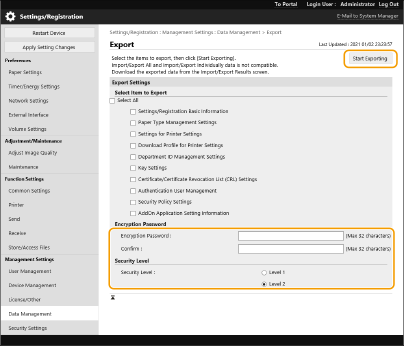

Moglo bi biti potrebno određeno vrijeme za promjenu zaslona. [Start Exporting] nemojte kliknuti više puta.
Kad uvozite podatke postavku u drugi model koji ne podržava postavku u opciji [Security Level], odaberite [Level 1].
6
Kliknite [Check Status].
Ako se prikaže poruka [Cannot be used when exporting.], nemojte upotrebljavati Remote UI (Udaljeni UI) za izvršenje radnji.
7
Kliknite [Start Downloading].
8
Slijedite upute na zaslonu i odredite mjesto za spremanje podataka.

|
Izvoz svih podataka postavki bez upotrebe računalaSve podatke postavki možete izvesti na memorijski medij kao što je USB memorijski uređaj. <Eksportiraj na USB memoriju>
|
Uvoz svih postavki
Možete uvesti sve podatke postavki koji su izvezeni na računalo. Uvozom će se prebrisati prethodno konfigurirane vrijednosti postavki. Imajte na umu sljedeće; neki modeli uređaja možda neće moći uvesti sve stavke postavki. Tablica Postavke/Registriranje

|
Provjera podataka upravitelja sustavaPrilikom uvoza postavki za upravljanje ID-brojem odjela na drugi pisač/višenamjenski pisač na kojemu je omogućena značajka Upravljanje ID-brojem odjela, podaci upravitelja sustava će se prebrisati, zbog čega se možda nećete moći prijaviti pomoću prethodnog ID-a i PIN-a upravitelja sustava. Prije te radnje svakako provjerite podatke upravitelja sustava koji su spremljeni na uređaju za izvoz.
|

|
Prilikom primjene postavki sigurnosnih pravilaPostavke sigurnosnih pravila mogu se uvesti samo ako zaporka sigurnosnih pravila na uređaju s kojeg se izvozi odgovara onoj na uređaju na koji se uvozi ili ako na uređaju na koji se uvozi nije postavljena zaporka. Ako na uređaju na koji se uvozi nije postavljena zaporka, na njemu će se automatski postaviti zaporka konfigurirana za uređaj s kojeg se izvozi.
|
1
Pokrenite Remote UI (Udaljeni UI). Pokretanje sučelja Remote UI (Udaljeni UI)
2
Kliknite [Settings/Registration] na stranici portala. Zaslon sučelja Remote UI (Udaljeni UI)
3
Kliknite [Data Management]  [Import].
[Import].
 [Import].
[Import].4
Kliknite [Odabir datoteke] i odaberite datoteku za uvoz.
5
Unesite zaporku u [Decryption Password] i kliknite [Start Importing]  [OK].
[OK].
 [OK].
[OK].U izborniku [Decryption Password] unesite istu zaporku koju ste unijeli prilikom izvoza podataka postavki.
Ako rezultate uvoza želite spremiti u obliku CSV datoteke, označite potvrdni okvir za [Create Import/Export Result Report].
Podaci odabrane datoteke uvest će se u uređaj.
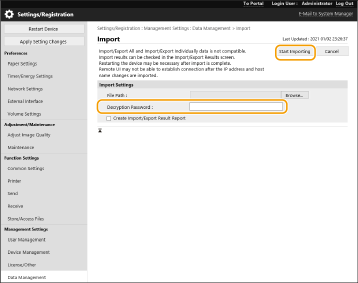
6
Kliknite [OK]  [Check Status].
[Check Status].
 [Check Status].
[Check Status].Ovisno o uvezenim podacima, uređaj ćete možda morati ponovno pokrenuti. Kliknite [Perform Restart].
Ako ste u prethodnom koraku označili potvrdni okvir za [Create Import/Export Result Report], kliknite [Settings/Registration]  [Data Management]
[Data Management]  [Import/Export Results]
[Import/Export Results]  [Create Report] za izvoz rezultata uvoza.
[Create Report] za izvoz rezultata uvoza.
 [Data Management]
[Data Management]  [Import/Export Results]
[Import/Export Results]  [Create Report] za izvoz rezultata uvoza.
[Create Report] za izvoz rezultata uvoza.

|
Uvoz svih podataka postavki bez upotrebe računalaSve podatke postavki možete uvesti s memorijskog medija kao što je USB memorijski uređaj. <Importiraj s USB memorije>
Spremit će se samo jedna datoteka izvješća. Prilikom sljedećeg izvođenja serijskog uvoza, postojeća datoteka izvješća će se izbrisati.
Izvješća se stvaraju na sljedećem jeziku.
Ako se jezik prikaza uređaja postavi na japanski neposredno nakon postupka uvoza: Japanski
Ako se jezik prikaza uređaja postavi na neki drugi jezik osim japanskog neposredno nakon postupka uvoza: Hrvatski
|